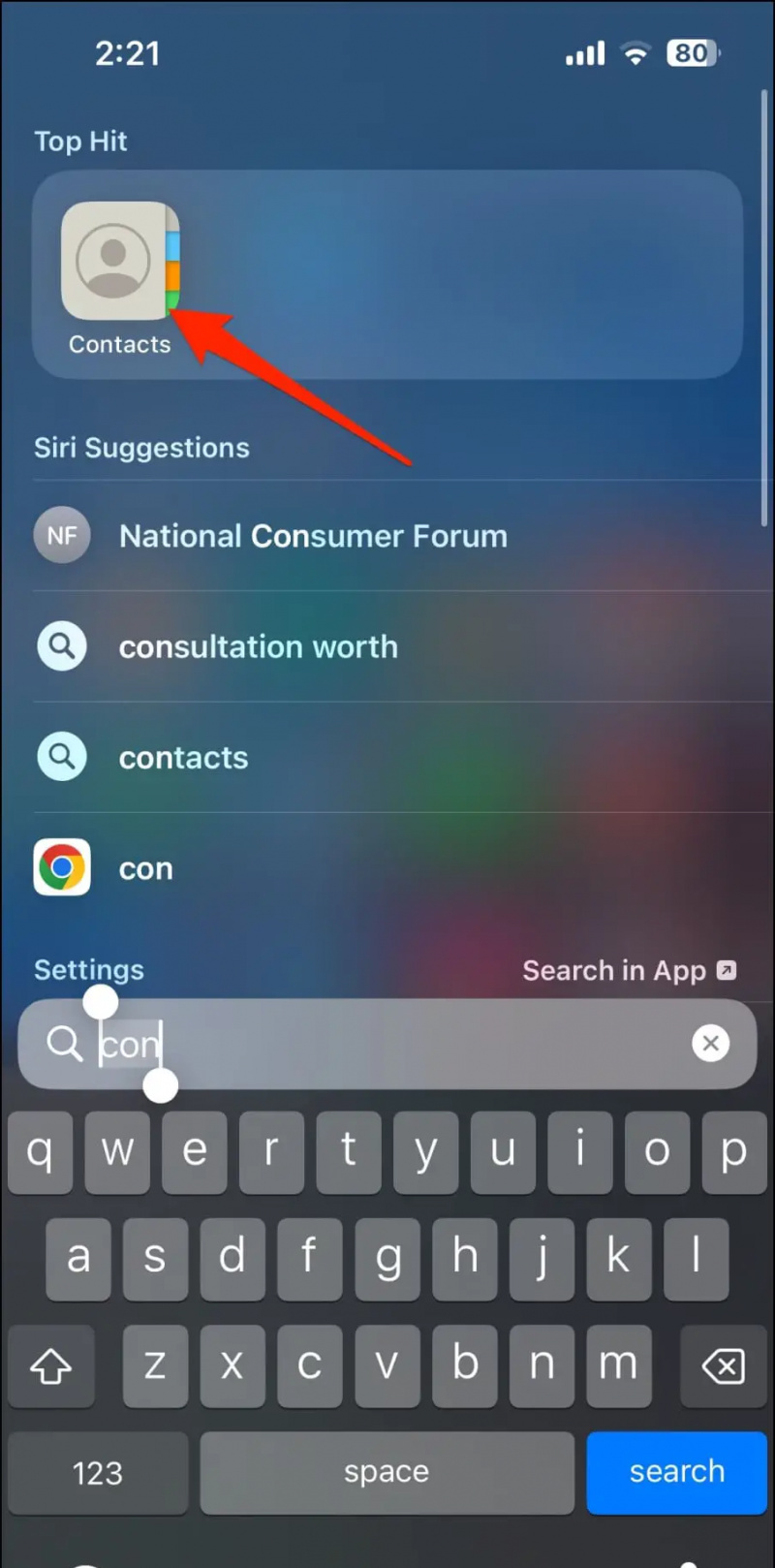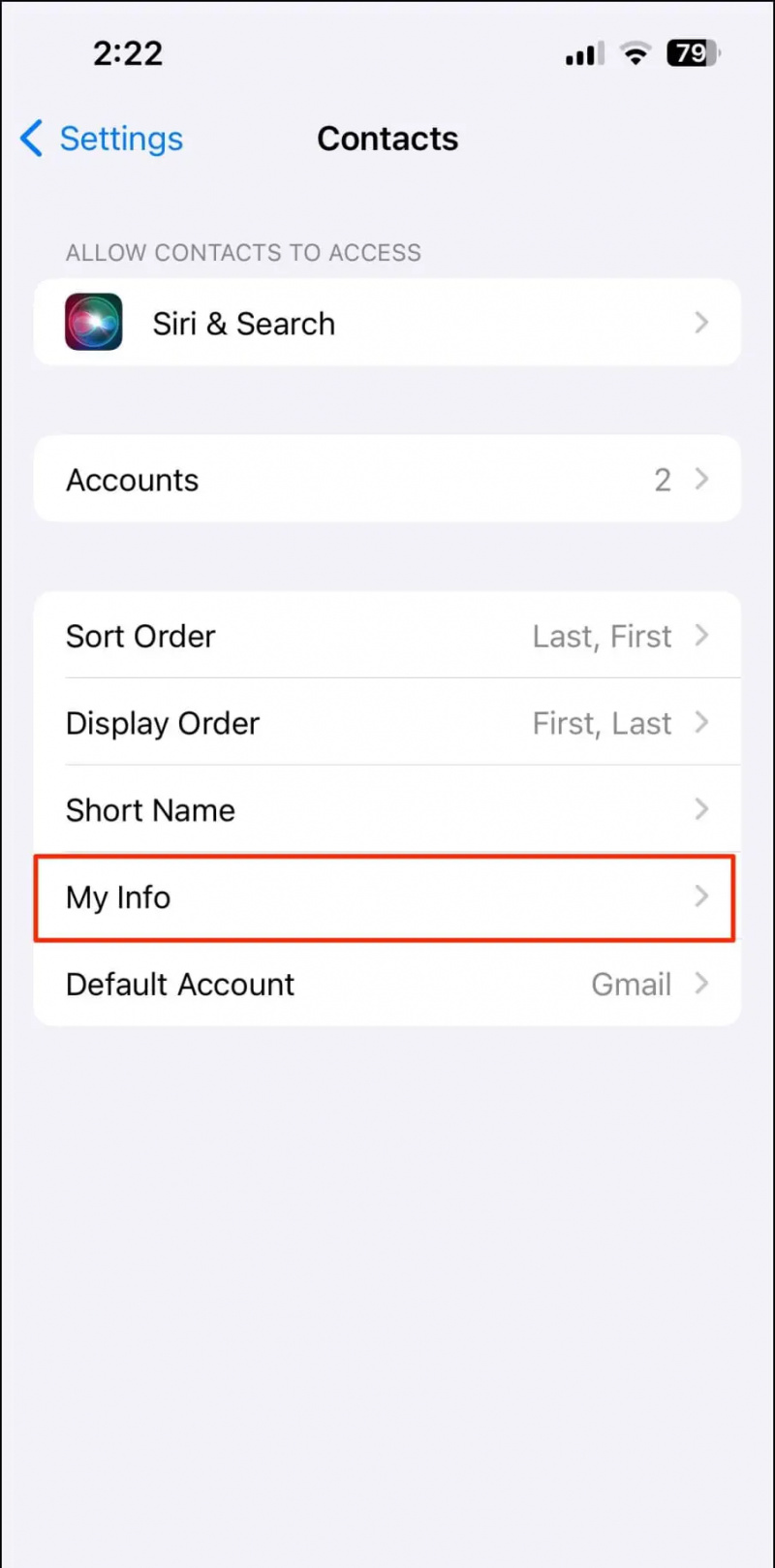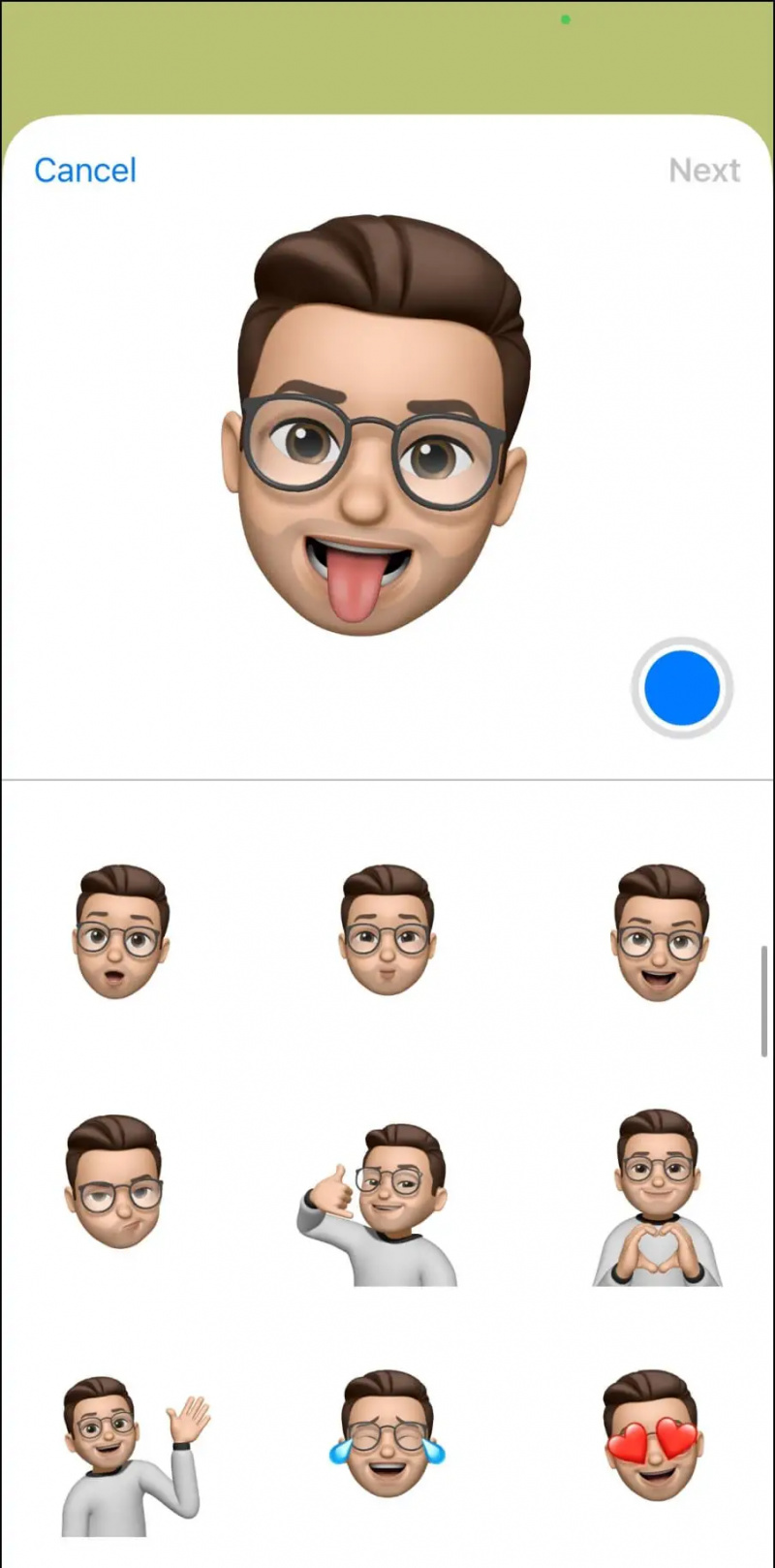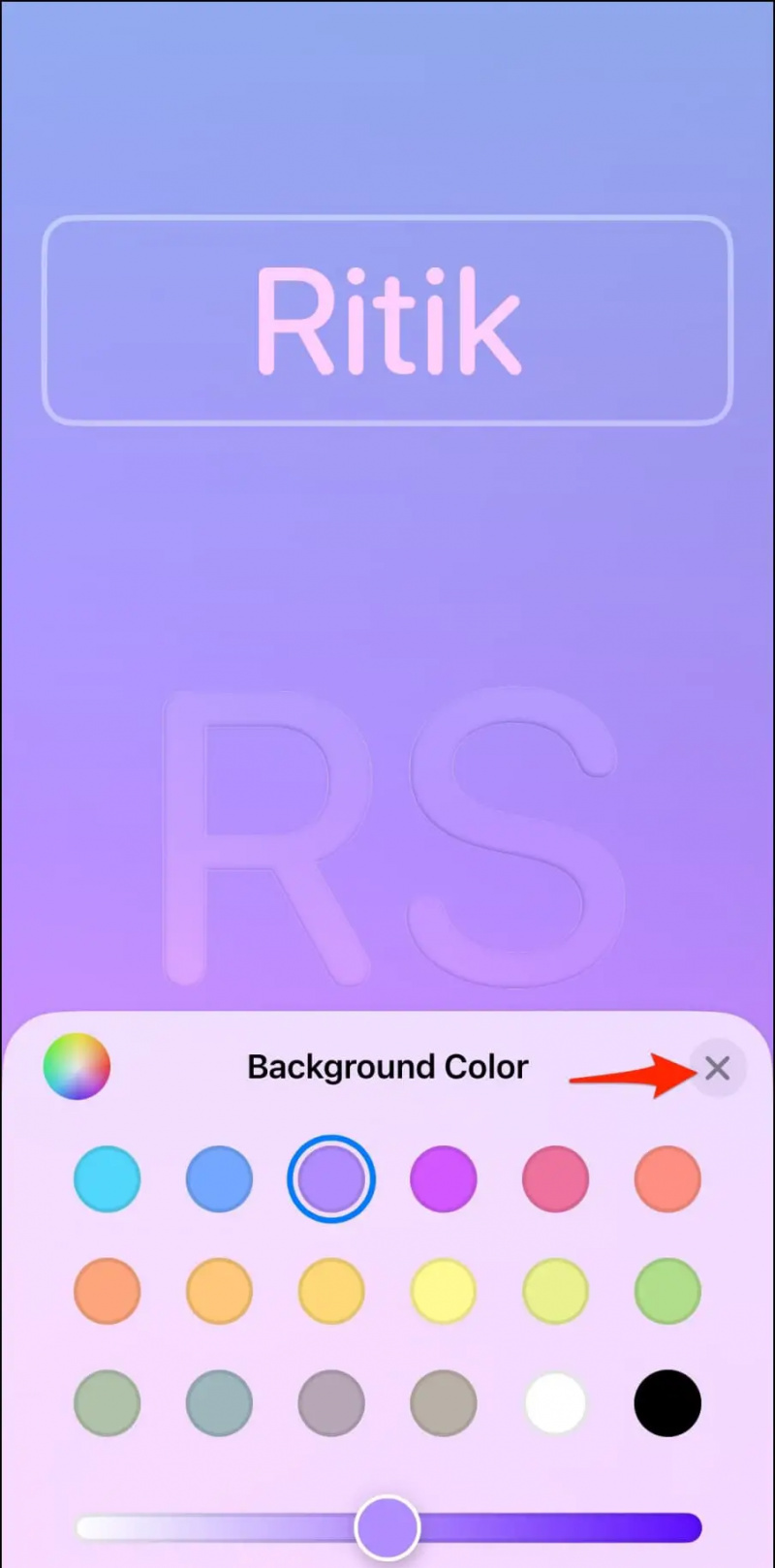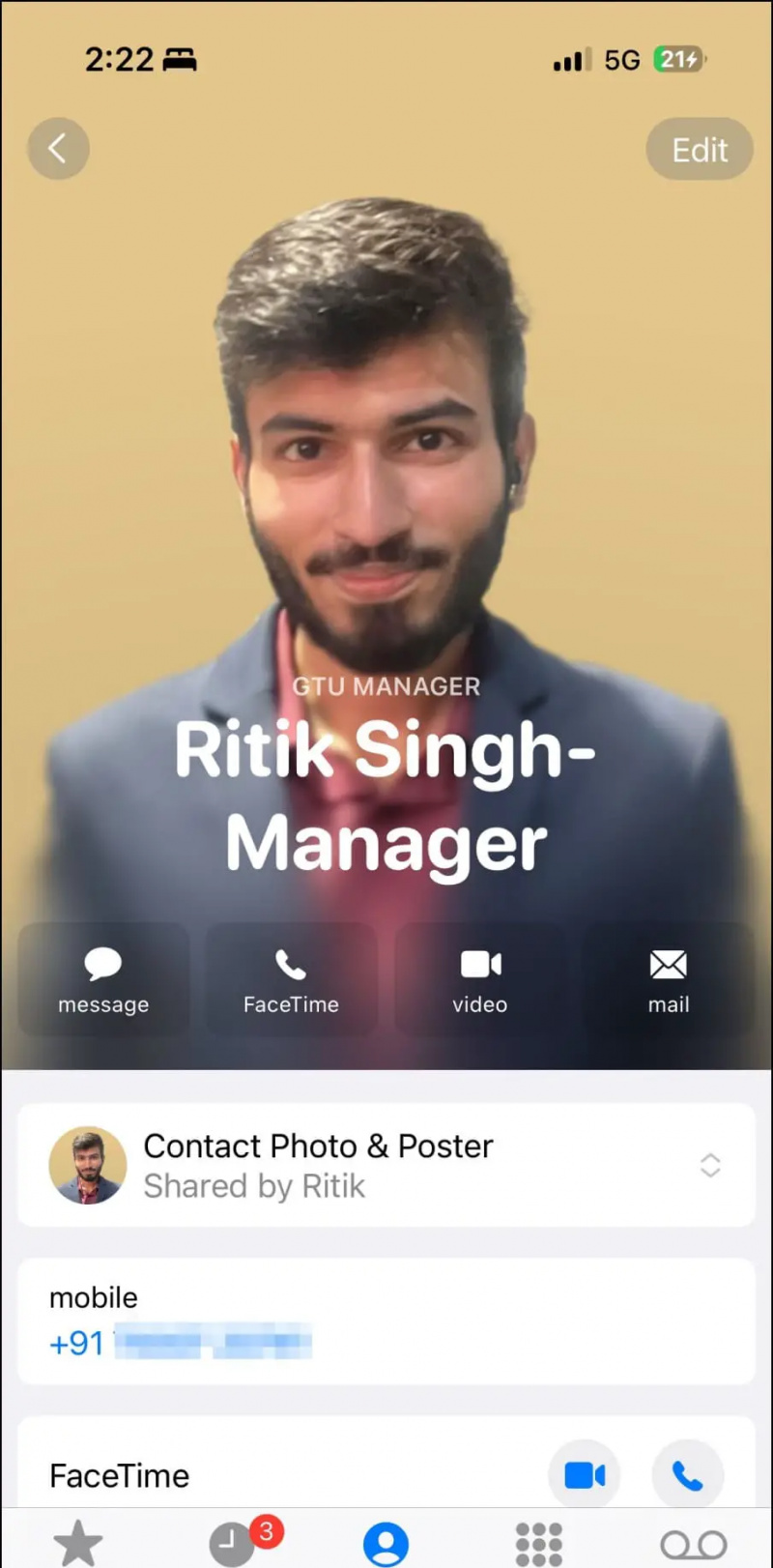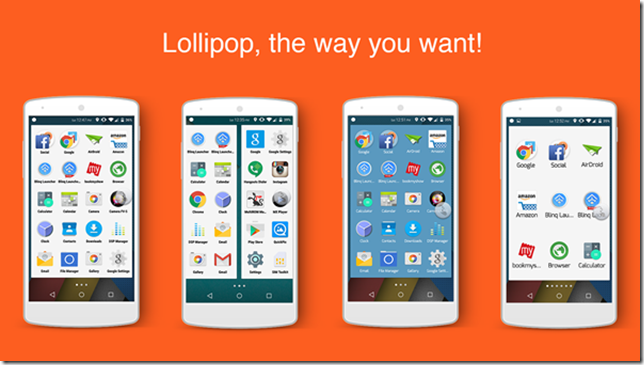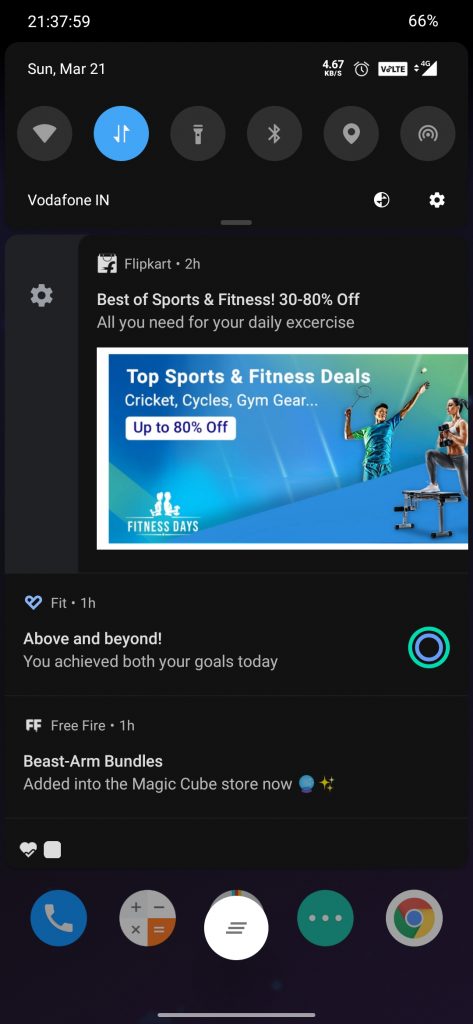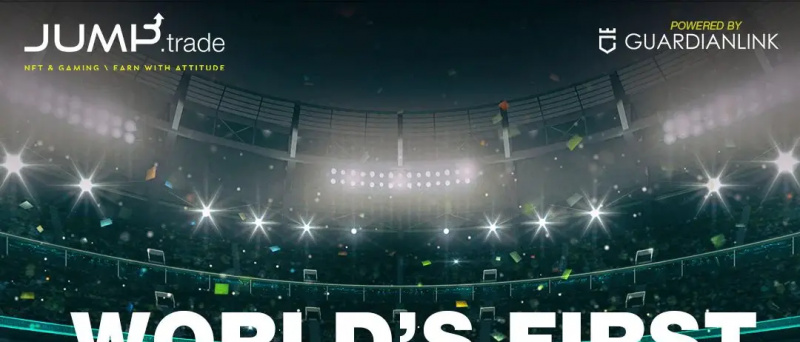क्या आप कभी भी अपने आईफोन पर कॉल स्क्रीन को वैयक्तिकृत करना चाहते हैं? नए आईओएस 17 के साथ, आप अपना सेट कर सकते हैं फुल-स्क्रीन संपर्क फोटो और पोस्टर को अनुकूलित करने के लिए कि जब वे आपका कॉल प्राप्त करते हैं तो आप अन्य लोगों के आईफ़ोन पर कैसे दिखते हैं। इस लेख में, हम आपको बताएंगे कि आप आईओएस 17 चलाने वाले किसी भी आईफोन पर अपनी संपर्क फोटो और पोस्टर कैसे सेट कर सकते हैं।
आईओएस 17 पर संपर्क पोस्टर क्या हैं?
विषयसूची
कॉन्टैक्ट पोस्टर WWDC में पेश किए गए प्रमुख iOS 17 फीचर में से एक हैं। एक बार सक्षम होने के बाद, यह आपको उस स्क्रीन को कस्टमाइज़ करने देता है जो आपके डिवाइस से कॉल करते समय किसी और के आईफोन पर दिखाई देती है।
दूसरे पक्ष का iPhone या तो फ़ुल-स्क्रीन फ़ोटो, एक मेमोजी, या आपके द्वारा सेट किया गया एक मोनोग्राम प्रदर्शित करेगा। आप पोर्ट्रेट फोटो या सेल्फी का उपयोग कर सकते हैं और यहां तक कि पोस्टर पृष्ठभूमि और अपने नाम को विभिन्न फ़ॉन्ट शैलियों और रंगों के साथ अनुकूलित कर सकते हैं।
कॉन्टैक्ट पोस्टर्स आईफोन पर इनकमिंग कॉल्स को रिफ्रेशिंग लुक देते हैं। यह न केवल अधिक वैयक्तिकृत है बल्कि लोगों को यह पहचानने में भी मदद करता है कि उनके फोन पर एक त्वरित नज़र से कौन कॉल कर रहा है।
यहां वे iPhone हैं जो iOS 17 को सपोर्ट करते हैं और इसलिए कॉन्टैक्ट पोस्टर फीचर:
- आईफोन 14, 14 प्लस, 14 प्रो, 14 प्रो मैक्स
- आईफोन 13, 13 मिनी, 13 प्रो, 13 प्रो मैक्स
- आईफोन 12, 12 मिनी, 12 प्रो, 12 प्रो मैक्स
- आईफोन 11, 11 प्रो, 11 प्रो मैक्स
- आईफोन एक्सएस, एक्सएस मैक्स
- आईफोन एक्सआर
- आईफोन एसई (दूसरी और तीसरी पीढ़ी)
IOS 17 पर अपना फुल-स्क्रीन कॉन्टैक्ट पोस्टर कैसे सेट करें?
एक बार जब आप अपने iPhone को iOS 17 में अपडेट कर लेते हैं, तो आप नीचे दिए गए चरणों का उपयोग करके अपने संपर्क पोस्टर को सेट और कस्टमाइज़ कर सकते हैं। नीचे, हम पहले iOS 17 डेवलपर बीटा बिल्ड चलाने वाले iPhone 13 का उपयोग कर रहे हैं।
चरण 1: संपर्क में अपना MyCard सेट अप करें (पहले से ही छोड़ दें)
1. खुला संपर्क अपने iPhone पर ऐप।
2. क्लिक करें + ऊपरी दाएं कोने पर बटन।
3. आपका जोड़ें पहला और आखिरी नाम , मोबाइल फोन नंबर, मेल पता , और अन्य वैकल्पिक विवरण जैसे आपका पता, जन्मदिन, सामाजिक प्रोफ़ाइल आदि।
4. सभी प्रासंगिक जानकारी दर्ज करने के बाद, टैप करें पूर्ण ऊपरी दाएं कोने में।
5. यह फोनबुक में आपका अपना संपर्क कार्ड बना देगा। अब आपको नीचे दिए गए चरणों का पालन करते हुए इसे अपने माई कार्ड के रूप में सेट करना होगा।
6. खुला समायोजन आपके आईफोन पर।
7. नीचे स्क्रॉल करें और पर क्लिक करें संपर्क > मेरा जानकारी .
8. उस संपर्क का चयन करें जिसे आपने अभी-अभी अपने माय कार्ड के रूप में सेट करने के लिए बनाया है।
चरण 2: अपने 'माई कार्ड' के लिए संपर्क फोटो और पोस्टर सक्षम करें
अब जब आपके आईफोन में आपका 'माई कार्ड' है, तो संपर्क फोटो और पोस्टर सुविधा को सक्षम करने का समय आ गया है। यह कैसे करना है:
1. खोलें संपर्क ऐप और अपना टैप करें मेरे कार्ड शीर्ष पर।
2. यहां पर क्लिक करें संपर्क फोटो और पोस्टर, जो सेट है अक्षम डिफ़ॉल्ट रूप से।
3. में अपना पहला नाम और उपनाम टाइप करें पहला और उपनाम बक्से।
4. के लिए टॉगल सक्षम करें नाम और फोटो शेयरिंग (महत्वपूर्ण)। के साथ अपनी फोटो शेयर कर सकते हैं सम्पर्क मात्र या इसे सेट करें हमेशा पूछना .
5. अगला, पर क्लिक करें संपादन करना कॉल स्क्रीन चित्रण के नीचे। यह आपको तीन प्रीसेट संपर्क पोस्टर दिखाएगा। आप उन्हें कस्टमाइज़ कर सकते हैं, लेकिन हम शुरुआत से एक बनाने की सलाह देते हैं।
6. अपना स्वयं का संपर्क पोस्टर बनाने के लिए, टैप करें + बटन नीचे दाईं ओर।
7. यह करने का समय है अपना पोस्टर चुनें निम्न विकल्पों में से किसी एक का चयन करके:
- कैमरा: इसे चुनें यदि आप इसे अपने संपर्क फोटो के रूप में उपयोग करने के लिए अभी एक चित्र क्लिक करना चाहते हैं।
- तस्वीरें: यह विकल्प आपको संपर्क पोस्टर के रूप में अपनी फोटो लाइब्रेरी से मौजूदा फोटो का उपयोग करने की अनुमति देता है।
- मेमोजी: यदि आप किसी मेमोजी को अपने संपर्क पोस्टर के रूप में सेट करना चाहते हैं तो इसे टैप करें।
- मोनोग्राम: इसे चुनें यदि आप अपने नाम के पहले अक्षर मोनो रंगों में दिखाना चाहते हैं, जैसे मेरे मामले में RS। आप स्क्रीन की पृष्ठभूमि का रंग, प्रदर्शित करने के लिए आद्याक्षर, उसके बाद अपने नाम का फ़ॉन्ट और रंग अनुकूलित कर सकते हैं।
चरण 3: अपना संपर्क पोस्टर बनाएं और अनुकूलित करें
उपरोक्त चरणों को जारी रखते हुए, अब आपको अपने संपर्क पोस्टर के रूप में कैमरा, फोटो, मेमोजी, या मोनोग्राम में से किसी एक को चुनना होगा। आप ऊपर दिए गए स्क्रीनशॉट में उदाहरणों की जांच कर सकते हैं और जो आपको सबसे ज्यादा पसंद है उसके साथ आगे बढ़ सकते हैं। प्रत्येक विकल्प के साथ संपर्क पोस्टर बनाने के चरण नीचे दिए गए हैं।
(i) कैमरे या मौजूदा फोटो का उपयोग करके एक संपर्क पोस्टर बनाएं
1. चुनना कैमरा और वास्तविक समय में एक फोटो क्लिक करें। वरना, चुनें तस्वीरें और iPhone लाइब्रेरी से अपनी पसंद की छवि या सेल्फ़ी चुनें।
2. चित्र अब आपके संपर्क पोस्टर में जोड़ा जाएगा, जो अनुकूलन के लिए तैयार है।
3. अपना टैप करें शीर्ष पर नाम और चुनें वांछित फ़ॉन्ट शैली . निर्दिष्ट करने के लिए स्लाइडर का उपयोग करें मूलपाठ मोटाई, चाहे आप इसे पतला और संकीर्ण या बड़ा और बोल्ड चाहते हैं।
4. विकल्पों के माध्यम से स्वाइप करें और अपने पसंदीदा रंग को टैप करें। आप कस्टम कलर व्हील सेट का भी उपयोग कर सकते हैं आपके नाम के लिए रंग . एक बार हो जाने के बाद, ट्वीक करने के लिए नीचे स्लाइडर का उपयोग करें परिपूर्णता .
5. नाम को कस्टमाइज़ करने के बाद, टैप करें एक्स आइकन।
6. अपनी उंगलियों से अंदर या बाहर पिंच करें ज़ूम इन या ज़ूम आउट करें चित्र।
यदि यह स्पष्ट रूप से दिखाई देने वाले विषय के साथ एक चित्र या छवि है, तो आपका iPhone स्वचालित रूप से लॉक स्क्रीन के समान गहरा प्रभाव लागू करेगा।
iPhone संपर्क Google के साथ समन्वयित नहीं हो रहे हैं
7. अगला, अपनी पसंद का फ़िल्टर चुनने के लिए चित्र पर बाईं ओर स्वाइप करें:
- प्राकृतिक: यह बिना किसी फिल्टर के आपकी छवि है। हालाँकि, यह आपके नाम को दृश्यमान रखने के लिए शीर्ष पर थोड़ा धुंधला प्रभाव डालेगा।
- प्राकृतिक ढाल: यह विकल्प एक जोड़ देगा प्राकृतिक ढाल पृष्ठभूमि विषय को काटते समय आपकी तस्वीर के लिए। यह समग्र छवि के रंग पैलेट के आधार पर स्वचालित रूप से रंग चुनता है। आप नीचे दाईं ओर कलर बॉल को टैप करके वाइब्रेंसी को कस्टमाइज़ कर सकते हैं।
- निर्बाध पृष्ठभूमि: यह एक जोड़ता है रंगीन पृष्ठभूमि आपकी फोटो को। आप अपनी पसंद के आधार पर रंग और उसकी जीवंतता को अनुकूलित कर सकते हैं।
- निर्बाध पृष्ठभूमि मोनो: यह आपका रूपांतरण करेगा मोनोक्रोम में फोटो आपको एक रंगीन पृष्ठभूमि रखने की अनुमति देते हुए। और ऊपर दिए गए विकल्प की तरह, आप रंग चुन सकते हैं और उसकी जीवंतता सेट कर सकते हैं।
पोस्टर: यह फ़िल्टर आपकी छवि को आपकी तस्वीर पर लगाए जा रहे पृष्ठभूमि रंग के साथ पोस्टराइज़ करेगा। हालांकि, यह खास तस्वीरों में ही अच्छा लगता है।
स्टूडियो: यह लागू होता है स्टूडियो पोर्ट्रेट प्रकाश प्रभाव आपकी तस्वीर के लिए, कैमरा ऐप में उपलब्ध एक के समान। आप हाई और लो-की लाइटिंग प्रोफाइल के बीच स्विच करने के लिए नीचे दाईं ओर छोटे बटन को टैप कर सकते हैं। उच्च कुंजी दृश्य में प्रकाश अनुपात को कम करता है (छाया को कम करता है और कम कंट्रास्ट बनाता है), जबकि कम महत्वपूर्ण उच्च कंट्रास्ट पर जोर देने के लिए बहुत अधिक गहरे टोन और छाया का उपयोग करता है।
श्याम सफेद: यह विकल्प आपकी तस्वीर को नियमित रूप में परिवर्तित करता है श्वेत और श्याम चित्र . आप नीचे दाईं ओर दिए गए बटन का उपयोग करके हल्की या गहरी पृष्ठभूमि का विकल्प चुन सकते हैं।
रंग पृष्ठभूमि: यह आपकी छवि पर रंगीन पृष्ठभूमि लागू करते समय अग्रभूमि में विषय को पॉप आउट कर देगा। आप दिए गए विकल्प के माध्यम से रंग और उसकी तीव्रता को अनुकूलित कर सकते हैं। पृष्ठभूमि डिफ़ॉल्ट रूप से धुंधली होती है, लेकिन आप नीचे दाईं ओर तीन बिंदुओं को टैप करके इसे ठोस रंग में बदल सकते हैं।
डुओटोन: यह आपकी तस्वीर को दो रंगों के साथ अभिव्यक्त करके एक टू-टोन, पॉप जैसा लुक देता है: एक बेस रंग और एक हाइलाइट रंग। आप चाहें तो बैकग्राउंड को सॉलिड में बदल सकते हैं।
कलर वॉश: जैसा कि नाम से पता चलता है, यह फिल्टर आपकी फोटो पर कलर वॉश इफेक्ट लागू करता है।
यह आपके द्वारा अपने iPhone पर संपर्क पोस्टर के लिए सेट किए जा सकने वाले फ़िल्टर का योग है। इतने सारे विकल्प होना भारी हो सकता है लेकिन ध्यान दें कि कुछ फ़िल्टर केवल स्पष्ट पृष्ठभूमि अलगाव वाले पोर्ट्रेट या फ़ोटो के लिए उपलब्ध हैं।
8. एक बार जब आप अपनी पसंद का फ़िल्टर चुन लेते हैं, नाम फ़ॉन्ट और आकार को फिर से अनुकूलित करें यदि आप चाहते हैं। फिर टैप करें पूर्ण ऊपरी दाएं कोने में।
इस तरह, आप कैमरे से ताजा तस्वीर या अपने आईफोन गैलरी पर मौजूदा छवि का उपयोग करके एक संपर्क पोस्टर बना सकते हैं।
(ii) मेमोजी का उपयोग करके संपर्क पोस्टर बनाएं
1. चुनना मेमोजी 'अपना पोस्टर चुनें' मेनू से।
2. उपलब्ध विकल्पों में से अपनी पसंद का मेमोजी चुनें। आप टैप करके एक ताज़ा मेमोजी भी बना सकते हैं + बटन।
3. अपने iPhone को अपने चेहरे के सामने रखें। यह स्वचालित रूप से आपके चेहरे को पहचान लेगा और उसकी नकल करेगा। आप या तो अपनी अभिव्यक्ति बना सकते हैं और टैप कर सकते हैं शटर बटन या नीचे दिए गए प्रीसेट फेशियल एक्सप्रेशंस में से चुनें।
4. पर क्लिक करें अगला।
5. अगली स्क्रीन पर, टैप करें रंग आइकन नीचे बाईं ओर और पृष्ठभूमि का रंग चुनें तुम्हारी पसन्द का।
6. आप आगे नीचे स्लाइडर का उपयोग कर सकते हैं रंग संतृप्ति या जीवंतता बदलें .
7. अगला, शीर्ष पर अपना नाम टैप करें और अनुकूलित करें पाठ शैली, वजन और रंग .
8. थपथपाएं एक्स अपने वैयक्तिकरण को बचाने के लिए बटन
9. अंत में टैप करें पूर्ण ऊपरी दाएं कोने में।
अब आपने अपना व्यक्तिगत मेमोजी कॉन्टैक्ट पोस्टर बना लिया है, लेकिन इस प्रक्रिया में और भी बहुत कुछ है।
(iii) एक मोनोग्राम (या नाम के पहले अक्षर) संपर्क पोस्टर बनाएं
1. पर क्लिक करें नाम-चिह्न 'अपना पोस्टर चुनें' के अंतर्गत।
2. अब, अपने नाम के पहले अक्षर को टैप करें यदि आवश्यक हो तो उन्हें अनुकूलित करने के लिए नीचे दाईं ओर।
4. थपथपाएं रंग आइकन नीचे बाईं ओर और अपनी पसंद का रंग चुनें। आप दिए गए स्लाइडर का उपयोग करके इसकी जीवंतता को भी अनुकूलित कर सकते हैं।
3. पर क्लिक करें चुनना . इसके अलावा, वह फ़िल्टर चुनें जिसे आप पसंद करते हैं।
4. नल पूर्ण ऊपरी दाएं कोने पर और क्लिक करें अद्यतन .
5. अब यह पूछेगा कि क्या आप Apple ID सहित हर जगह इस फोटो का उपयोग करना चाहते हैं। चुनना उपयोग या नहीं अब आपकी पसंद के आधार पर।
इतना ही। आपके द्वारा बनाया गया कॉन्टैक्ट पोस्टर अब आपके सभी उपकरणों में माई कार्ड के रूप में उपयोग किया जाएगा और अन्य आईफोन उपयोगकर्ताओं के साथ साझा किया जाएगा जब आप उन्हें कॉल करेंगे।
IOS 17 पर अपने सेव किए गए कॉन्टैक्ट फोटो या पोस्टर को कैसे डिलीट करें?
यदि आप अपने सहेजे गए संपर्क पोस्टर को हटाना चाहते हैं, तो नीचे दिए गए चरणों का पालन करें:
एंड्रॉइड टीवी बॉक्स को तेज कैसे करें
1. खोलें संपर्क ऐप अपने iPhone पर और टैप करें मेरे कार्ड शीर्ष पर।
2. यहाँ, टैप करें संपर्क फोटो और पोस्टर .
3. आप जिस पोस्टर को हटाना चाहते हैं, उस पर ऊपर की ओर स्वाइप करें और पर टैप करें बिन आइकन .
4. अंत में, मारा मिटाना टेम्प्लेट या सहेजे गए संपर्क पोस्टर को निकालने के लिए।
संपर्क पोस्टर काम नहीं कर रहा है या अन्य पार्टी के आईफोन पर दिख रहा है?
यदि किसी अन्य व्यक्ति के फोन पर कॉल करने पर आपका संपर्क पोस्टर दिखाई नहीं देता है या दिखाई नहीं देता है, तो उन्हें नीचे दिए गए चरणों का पालन करने के लिए कहें: